Buat yang kurang paham, backup itu artinya cadangan ya, jadi disini yang akan kita lakukan adalah mengunduh cadangan (salinan) dari DM kita di Instagram. Tujuannya adalah, jika suatu saat DM tidak sengaja terhapus, kita bisa buka file backup tsbt untuk melihat riwayat percakapan.
Yup, hanya itu untuk saja ya. Kita tidak bisa gunakan file backup ini untuk melakukan restore (atau pemulihan) chat seperti pada WhatsApp.
Jawaban cepat
Silahkan buka laman accountscenter.instagram.com/info_and_permissions/dyi/. Kamu akan berada dihalaman ‘Unduh Informasi Anda’, disini tekan tombol ‘Mengunduh atau mentransfer informasi’. Selanjutnya pilih akun kamu, pilih informasi yang ingin diunduh, dan atur hingga selesai. Jika sudah, Instagram akan menyiapkan file tsbt dan jika file sudah selesai, kamu bisa unduh filenya keperangkat kamu.
I. Mendownload backup chat Instagram via Aplikasi Instagram
Disaat tulisan ini ditulis ulang, 1 Maret 2024, aku tidak bisa unduh salinan data via aplikasi Instagram. Muncul error seperti dibawah ini saat laman “Unduh informasi Anda” diakses. (PS: Screenshot errornya belum sempat aku tambahkan, mohon ditunggu).
Jadi disini aku hanya akan jelaskan sedikit saja, karena prosesnya terputus. Kamu bisa coba sendiri, jika tidak terputus, maka kamu bisa baca bagian II dibawah sebagai referensi, karena seharusnya prosesnya akan sama setelah berada dihalaman “Unduh informasi Anda” ini.
- Silahkan masuk kehalaman profil kamu di aplikasi Instagram
- Tap menu garis tiga dipojok kanan atas, lalu pilih “Aktivitas Anda”.
- Selanjutnya gulir kebawah, dan tap menu “Unduh informasi Anda”.
- Proses terputus sampai disini, laman error.
II. Mendownload backup chat Instagram via Situs instagram dibrowser
Dijawaban cepat sebelumnya sudah dijelaskan sedikit, di sini aku akan jelaskan lebih detail, dan aku tambahkan screenshot supaya mudah dipahami.
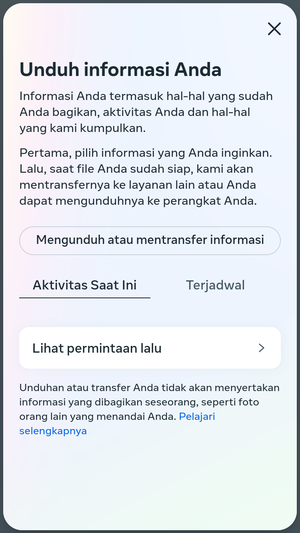
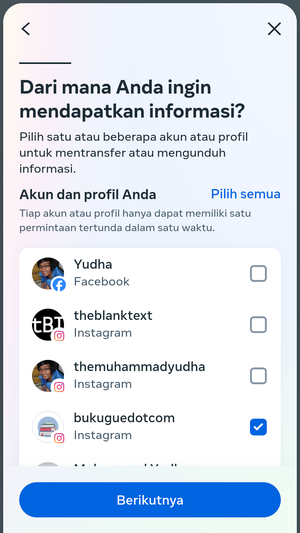
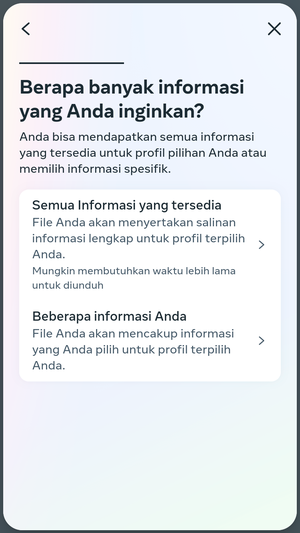
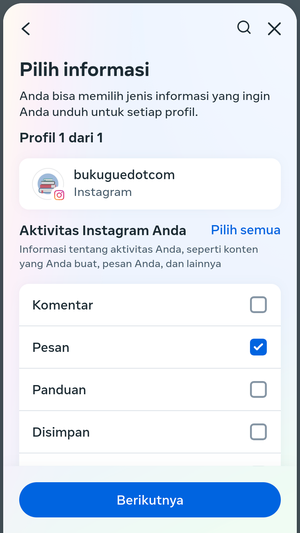
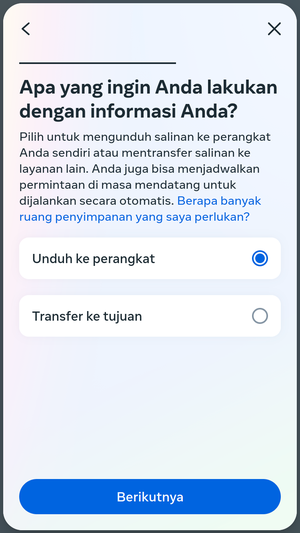
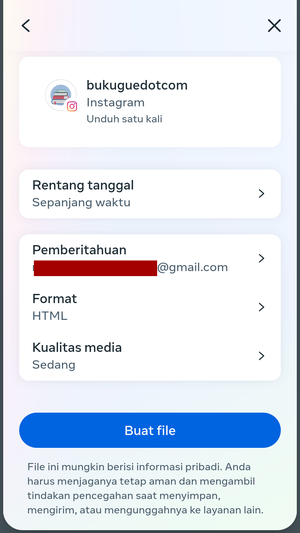
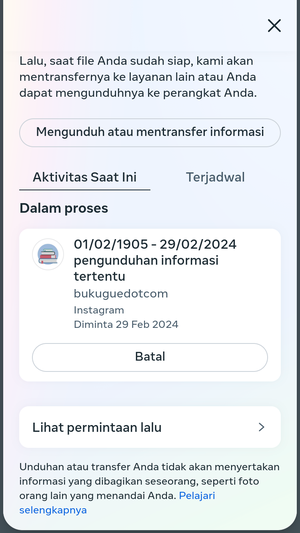
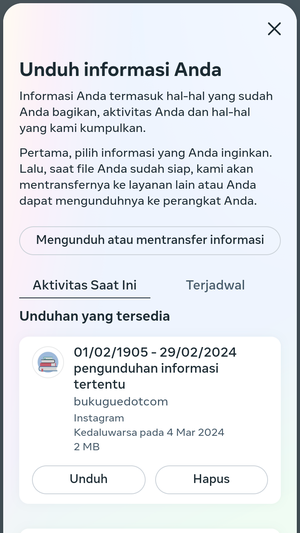
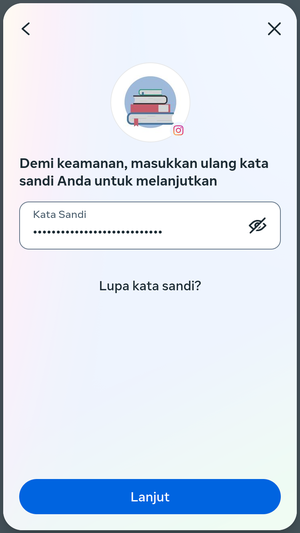
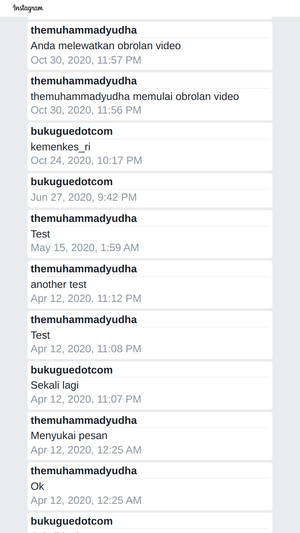
- Buka browser yang biasa kamu gunakan untuk akses Instagram.
- Selanjutnya buka laman accountscenter.instagram.com/info_and_permissions/dyi/
- Tap tombol “Mengunduh atau mentransfer informasi”
- Pilih akun Instagram kamu, lalu tekan “Berikutnya”. Disini akan terlihat semua akun Instagram kamu, akun Facebook kamu, dan semua Laman Facebook yang kamu kelola. Pastikan tidak salah pilih.
- Selanjutnya pilih menu “Beberapa informasi Anda”.
- Setelah itu centang pada “Pesan”, lalu tekan “Berikutnya”
- Dihalaman selanjutnya pilih “Unduh ke perangkat”, lalu tekan “Berikutnya”
- Setelah itu atur detail lainnya. Seperti tanggalnya, format, dll. Disini kamu bisa contoh yang aku isi. Namun silahkan sesuaikan dengan kebutuhan kamu. Jika sudah, tap ‘Buat file”.
- Setelah itu tunggu instagram mengumpulkan semua data chat kamu. Lamanya proses tergantung rentang waktu dan jumlah data yang perlu dikumpulkan. Kamu bisa tinggalkan browser kamu untuk saat ini.
- Setelah beberapa waktu (aku hanya beberapa menit), kembali akses laman accountscenter.instagram.com/info_and_permissions/dyi/ tadi. Jika data sudah bisa diunduh, akan ada tombol unduh disini. Silahkan tap tombol tsbt.
- Selanjutnya kamu akan diminta memasukkan password. Disini instagram berusaha memastikan bahwa yang ingin mengambil salinan data memang pemilik sah akun.
- Setelah password dimasukkan, proses download akan dimulai (dan selesai dalam beberapa detik, jika filenya ringan).
- File yang terdownload adalah dalam bentuk zip. Kamu bisa buka file tsbt dengan aplikasi File Manager bawaan Android, atau bisa gunakan aplikasi Files by Google. Disana akan terlihat folder dan file html, silahkan buka file html tsbt. File html bisa dibuka pakai aplikasi browser ya.
- Disini aku buka salah satu chat, bisa dilihat disana, terlihat salinan isi pesan dan kapan pesan tsbt dikirimkan.
FAQ
- Apakah foto dan video didalam pesan juga ikut terdownload? Yup, foto dan video juga ikut terdownload. Namun untuk story ataupun postingan di instagram, hanya akan terkirim link-nya saja.
- Apakah salinan atau backup ini bisa digunakan untuk memulihkan chat di Instagram, misalnya chat yang terhapus? Sekali lagi, hal ini tidak bisa dilakukan. Backup ini hanya berfungsi untuk “catatan pribadi” kamu, tidak bisa digunakan untuk restore/pemulihan chat. Jadi jika suatu saat chat terhapus, kamu bisa cek “catatan pribadi” kamu ini untuk melihat riwayat chat lama tsbt.
Bagaimana, aku harap bisa dimengerti kan ya? Jika ada yang ingin ditanyakan, jangan sungkan untuk bertanya dikolom komentar dibawah. Jika aku tau, insyaallah aku jawab.
Mungkin sampai disini dulu tulisan kali ini. Semoga bermanfaat. Sampai jumpa ditulisan lainnya.
Tinggalkan Balasan